Ερώτηση
Θέμα: Πώς να διορθώσετε το σφάλμα ενημέρωσης των Windows 10 0x800f081f;
Προσπάθησε να εγκαταστήσω την αθροιστική ενημέρωση KB4074588, αλλά τελικά κατέληξε με έναν κωδικό σφάλματος 0x800f081f. Εκτέλεσε το Windows Update Troubleshooter, αλλά δεν βοήθησε. Τι θα μπορούσατε να προτείνετε;
Λυμένη απάντηση
Ο κωδικός σφάλματος 0x800f081f ανήκει στην ομάδα του Windows Update[1] σφάλμα ανάλογα με τις συνθήκες που παρουσιάζεται. Αν και ο παρόμοιος συνδυασμός αριθμών μπορεί να εμφανιστεί κατά την εγκατάσταση του Microsoft .NET Framework 3.5 στα Windows,
[2] δηλώνουν προβλήματα διαφορετικού συστήματος.Το σφάλμα Windows Update 0x800f081f συνήθως αποτρέπει τους χρήστες των Windows 10 από την εγκατάσταση του Cumulative Ενημερώσεις, οι οποίες κυκλοφορούν από τη Microsoft σε τακτική βάση για την εκτέλεση νέων λειτουργιών και την εφαρμογή ασφάλειας μπαλώματα,[3] διορθώσεις σφαλμάτων και παρόμοιες βελτιώσεις. Ακολουθούν οι εκδόσεις της αθροιστικής ενημέρωσης που δεν ήταν δυνατή η εγκατάσταση από πολλούς χρήστες των Windows 10 λόγω του 0x800f081f:
KB4058258
KB4090913
KB4056892
KB4051963
KB4048955
KB4074588
Η πιο πρόσφατη εμφάνιση του σφάλματος 0x800f081f σχετίζεται με την αθροιστική ενημέρωση 2018-02 για Windows 10 Έκδοση 1709 για συστήματα που βασίζονται σε x64 (KB4074588). Ακριβώς όπως με τα προηγούμενα παραδείγματα, το σφάλμα δεν επιτρέπει την εγκατάσταση της ενημέρωσης, η οποία κολλάει σε κάποιο σημείο και στη συνέχεια επαναφέρει όλες τις αλλαγές που έχουν ξεκινήσει.
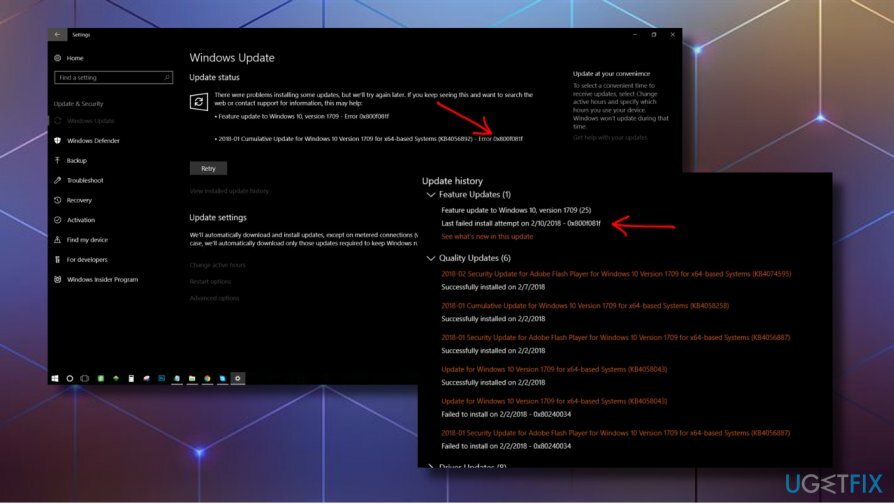
Ο ένοχος του σφάλματος αθροιστικής ενημέρωσης 0x800f081f σχετίζεται συνήθως με κατεστραμμένα αρχεία συστήματος. Τα στοιχεία του Windows Update είναι ο κορυφαίος παίκτης σε αυτό το παιχνίδι, επομένως θα πρέπει να προσπαθήσετε να επαναφέρετε αυτά τα στοιχεία.
Σύμφωνα με ορισμένους λάτρεις των Windows 10, ο ένοχος του προβλήματος μπορεί να σχετίζεται με διπλές ενημερώσεις κώδικα. Με άλλα λόγια, οι προηγούμενες ενημερώσεις μπορεί να έχουν ήδη επιδιορθώσει σφάλματα συγκεκριμένου συστήματος και αυτή που προσπαθείτε να εγκαταστήσετε δεν μπορεί να αντικατασταθεί.
Μερικές φορές, οι αθροιστικές ενημερώσεις δεν μπορούν να εγκατασταθούν λόγω της διένεξης με το πρόγραμμα προστασίας από ιούς και το Τείχος προστασίας των Windows,[4] Επομένως, θα συνιστούσαμε να απενεργοποιήσετε στη συνέχεια και να προσπαθήσετε να εγκαταστήσετε ξανά την απαιτούμενη ενημέρωση. Σε περίπτωση που η ενημέρωση εξακολουθεί να αποτύχει, προσπαθήστε να διορθώσετε το σφάλμα 0x800f081f ακολουθώντας αυτές τις μεθόδους.
ΣΥΜΒΟΥΛΗ: προτού μεταβείτε στις προηγμένες μεθόδους, θα συνιστούσαμε ανεπιφύλακτα να σαρώσετε το σύστημα με ReimageΠλυντήριο ρούχων Mac X9 βοηθητικό πρόγραμμα βελτιστοποίησης για την αντιμετώπιση κατεστραμμένων αρχείων συστήματος, κακόβουλου λογισμικού ή άλλων ευπαθειών που μπορεί να προκαλέσουν σφάλμα 0x800f081f.
Εγκαταστήστε την αθροιστική ενημέρωση με μη αυτόματο τρόπο
Για να επισκευάσετε το κατεστραμμένο σύστημα, πρέπει να αγοράσετε την έκδοση με άδεια χρήσης Reimage Reimage.
- Εάν δεν μπορείτε να εγκαταστήσετε αυτόματα τις αθροιστικές ενημερώσεις, μεταβείτε στον επίσημο Κατάλογο ενημερώσεων της Microsoft και πραγματοποιήστε λήψη της ενημέρωσης εκεί. Για να εξοικονομήσετε χρόνο για αναζητήσεις καταλόγου, εδώ είναι ένα Σύνδεσμος στον ιστότοπο.
- Πραγματοποιήστε λήψη και εγκατάσταση του αυτόνομου προγράμματος εγκατάστασης του KB4074588 ή οποιουδήποτε άλλου πακέτου ενημέρωσης.
- Εάν η διαδικασία απέτυχε, δοκιμάστε ξανά λίγο αργότερα. Πολλοί ανέφεραν ότι η δεύτερη ή η τρίτη προσπάθεια πέτυχε.
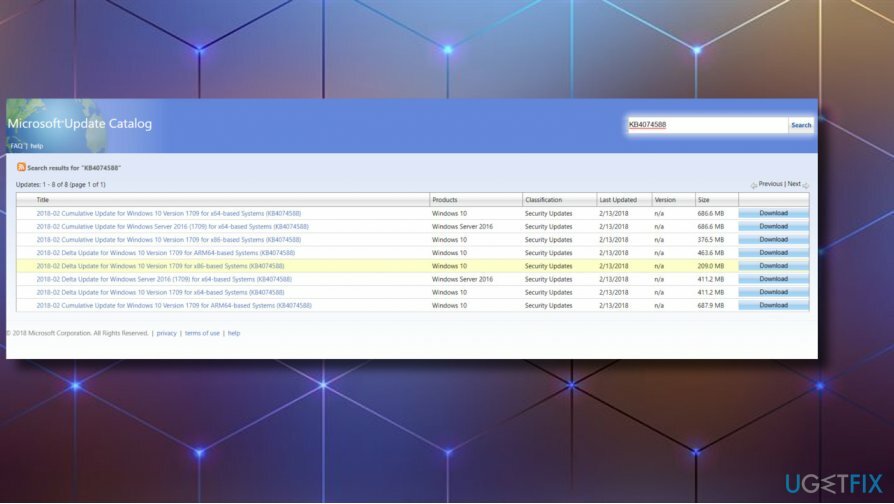
Επαναφέρετε τα στοιχεία του Windows Update
Για να επισκευάσετε το κατεστραμμένο σύστημα, πρέπει να αγοράσετε την έκδοση με άδεια χρήσης Reimage Reimage.
- Κάντε κλικ Πλήκτρο Windows + X και επιλέξτε Γραμμή εντολών (Διαχειριστής).
- Απενεργοποιήστε τα BITS, Cryptographic, MSI Installer και τις Υπηρεσίες Windows Update πληκτρολογώντας τις εντολές που δίνονται παρακάτω στο παράθυρο της γραμμής εντολών. Τύπος Εισαγω μετά από καθένα από αυτά:
καθαρή στάση wuauserv
net stop cryptSvc
bits καθαρού τερματισμού
net stop msiserver
ren C:\\Windows\\SoftwareDistribution SoftwareDistribution.old
ren C:\\Windows\\System32\\catroot2 Catroot2.old
- Οι δύο τελευταίες εντολές χρησιμοποιούνται για τη μετονομασία των φακέλων SoftwareDistribution και Catroot2. Όταν εκτελούνται όλες οι εντολές, ενεργοποιήστε τα BITS, Cryptographic, MSI Installer και τις Υπηρεσίες Windows Update πληκτρολογώντας αυτές τις εντολές στη Γραμμή εντολών. Τύπος Εισαγω μετά από κάθε:
καθαρή έναρξη wuauserv
καθαρή εκκίνηση cryptSvc
καθαρά bits έναρξης
net start msiserver
Τέλος, κλείστε το παράθυρο της γραμμής εντολών και επανεκκινήστε τον υπολογιστή σας.
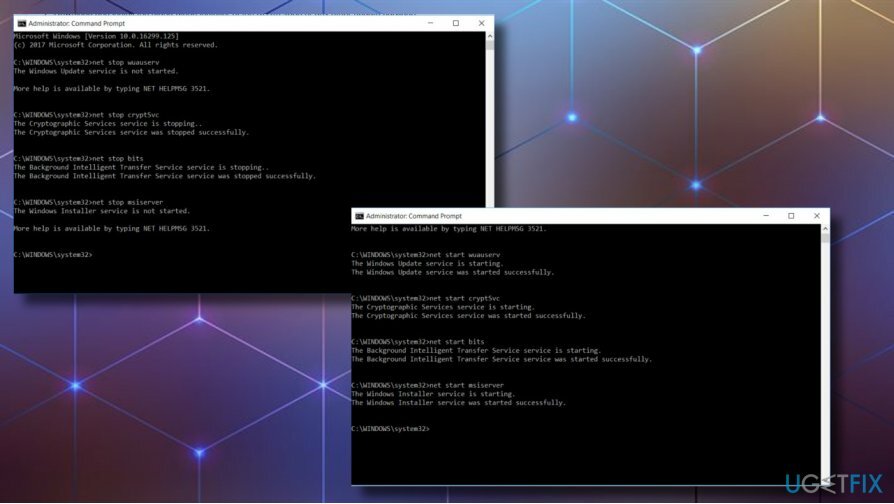
Εκτελέστε επιδιόρθωση των Windows χρησιμοποιώντας ISO
Για να επισκευάσετε το κατεστραμμένο σύστημα, πρέπει να αγοράσετε την έκδοση με άδεια χρήσης Reimage Reimage.
Για αυτήν τη μέθοδο χρειάζεστε μια μονάδα USB ή DVD με μέσα εγκατάστασης Windows 10. Όσοι έχουν προετοιμάσει τον δίσκο θα πρέπει να μετακινηθούν προς τα κάτω στα παρακάτω βήματα. Όσοι χρειάζονται έναν ρητό οδηγό για το πώς να δημιουργήσουν το εξωτερικό μέσο εγκατάστασης μπορούν να χρησιμοποιήσουν αυτό το σεμινάριο. Μόλις τελειώσετε, ακολουθήστε αυτά τα βήματα:
- Κάντε επανεκκίνηση του υπολογιστή.
- Πατήστε οποιοδήποτε πλήκτρο για εκκίνηση από το μέσο εγκατάστασης.
- Επιλέγω γλώσσα, ώρα, νόμισμα, και πληκτρολόγιο/είσοδος μέθοδο και πιέστε Επόμενο.
- Κάντε κλικ Επιδιορθώστε τον υπολογιστή σας (ΔΕΝ Εγκαταστήστε τα Windows) και επιλέξτε τον τύπο του λειτουργικού συστήματος που θέλετε να επιδιορθώσετε.
- Κάντε κλικ Αντιμετώπιση προβλημάτων.
- Επιλέγω Προχωρημένος και κάντε κλικ Αυτόματη Επισκευή.
- Όταν το σύστημα εντοπίσει το λειτουργικό σύστημα, επιλέξτε αυτό που εκτελείται στον υπολογιστή σας.
- Τέλος, αποσυνδέστε το USB ή αφαιρέστε τα μέσα εκκίνησης DVD και επανεκκινήστε το σύστημα.
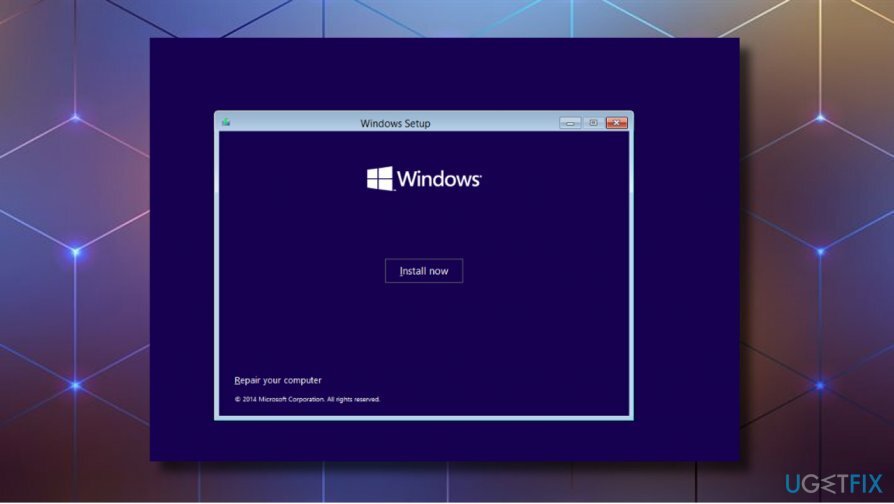
Εάν το σφάλμα έχει εμφανιστεί ξανά και δεν μπορείτε να εγκαταστήσετε την ενημέρωση ούτως ή άλλως, δοκιμάστε αυτά τα βήματα
- Κάντε κλικ Εξουσία κουμπί και προσπαθήστε να εκκινήσετε τον υπολογιστή σας.
- Τύπος F8 πληκτρολογήστε επανειλημμένα κατά την εκκίνηση και επιλέξτε Επιδιορθώστε τον υπολογιστή σας.
- Επιλέγω Γραμμή εντολών και πληκτρολογήστε τις παρακάτω εντολές.
- Πατήστε Enter μετά από κάθε ένα και ΜΗΝ αφαιρέσετε το διάστημα πριν από / σύμβολο.
bootrec /fixMBR
bootrec /fixBoot
bootrec /rebuildBCD
Εκτελέστε μια επιτόπια αναβάθμιση των Windows
Για να επισκευάσετε το κατεστραμμένο σύστημα, πρέπει να αγοράσετε την έκδοση με άδεια χρήσης Reimage Reimage.
Εάν οι προηγούμενες μέθοδοι απέτυχαν να διορθώσουν το σφάλμα 0x800f081f, θα πρέπει να προσπαθήσετε να εκτελέσετε μια επιτόπια ενημέρωση. Ακριβώς όπως η Αυτόματη επιδιόρθωση, η οποία περιγράφεται παραπάνω, αυτή η μέθοδος απαιτεί ένα μέσο εγκατάστασης με δυνατότητα εκκίνησης των Windows 10. Μόλις είστε έτοιμοι με αυτό, ακολουθήστε τα παρακάτω βήματα:
- Εισαγάγετε τα μέσα εγκατάστασης των Windows 10 που μόλις δημιουργήσατε.
- Εκτελέστε το Ρύθμιση αρχείο από αυτό και κάντε κλικ Ναί στο UAC για επιβεβαίωση.
- Τώρα επιλέξτε Λήψη και εγκατάσταση ενημερώσεων (συνιστάται) επιλογή και κάντε κλικ Επόμενο να προχωρήσει.
- Τώρα τα Windows πρέπει να ελέγξουν το σύστημα. Μόλις είναι έτοιμο, θα πρέπει να λάβετε τους Όρους. Διαβάστε τα πάντα προσεκτικά και κάντε κλικ Αποδέχομαι αν συμφωνείς μαζί τους.
- Ενδέχεται να χρειαστεί λίγος χρόνος για τη λήψη όλων των διαθέσιμων ενημερώσεων από τα Windows, επομένως να είστε υπομονετικοί και μην επανεκκινήσετε το σύστημα. Μόλις ληφθούν οι ενημερώσεις, κάντε κλικ Εγκαθιστώ κουμπί.
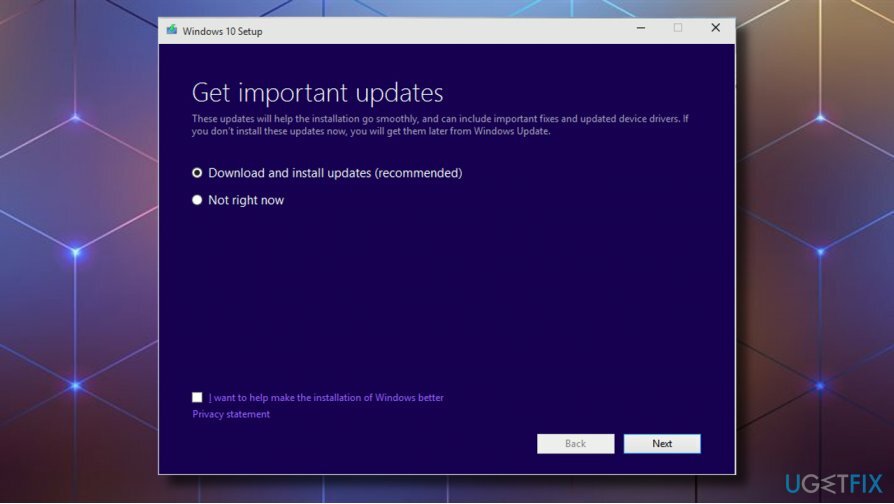
ΣΗΜΕΙΩΣΗ: η επιτόπια αναβάθμιση δεν καταστρέφει ούτε τροποποιεί προσωπικά αρχεία, εφαρμογές και ρυθμίσεις. Εάν θέλετε να τροποποιήσετε τη διαγραφή των εγκατεστημένων εφαρμογών ή να διαγράψετε όλες τις πληροφορίες, μπορείτε να ανοίξετε την ενότητα Αλλαγή τι να διατηρηθεί κατά τη διαδικασία αναβάθμισης και να επιλέξετε την επιλογή που προτιμάτε.
Επιδιορθώστε τα Σφάλματά σας αυτόματα
Η ομάδα του ugetfix.com προσπαθεί να κάνει το καλύτερο δυνατό για να βοηθήσει τους χρήστες να βρουν τις καλύτερες λύσεις για την εξάλειψη των σφαλμάτων τους. Εάν δεν θέλετε να δυσκολευτείτε με τεχνικές χειροκίνητης επισκευής, χρησιμοποιήστε το αυτόματο λογισμικό. Όλα τα προτεινόμενα προϊόντα έχουν ελεγχθεί και εγκριθεί από τους επαγγελματίες μας. Τα εργαλεία που μπορείτε να χρησιμοποιήσετε για να διορθώσετε το σφάλμα σας παρατίθενται παρακάτω:
Προσφορά
Κάν 'το τώρα!
Λήψη ΔιόρθωσηΕυτυχία
Εγγύηση
Κάν 'το τώρα!
Λήψη ΔιόρθωσηΕυτυχία
Εγγύηση
Εάν δεν καταφέρατε να διορθώσετε το σφάλμα σας χρησιμοποιώντας το Reimage, επικοινωνήστε με την ομάδα υποστήριξής μας για βοήθεια. Παρακαλούμε, ενημερώστε μας όλες τις λεπτομέρειες που πιστεύετε ότι πρέπει να γνωρίζουμε για το πρόβλημά σας.
Αυτή η κατοχυρωμένη με δίπλωμα ευρεσιτεχνίας διαδικασία επισκευής χρησιμοποιεί μια βάση δεδομένων με 25 εκατομμύρια στοιχεία που μπορούν να αντικαταστήσουν οποιοδήποτε κατεστραμμένο ή λείπει αρχείο στον υπολογιστή του χρήστη.
Για να επισκευάσετε το κατεστραμμένο σύστημα, πρέπει να αγοράσετε την έκδοση με άδεια χρήσης Reimage εργαλείο αφαίρεσης κακόβουλου λογισμικού.

Αποκτήστε πρόσβαση σε περιεχόμενο βίντεο με γεωγραφικούς περιορισμούς με ένα VPN
Ιδιωτική πρόσβαση στο Διαδίκτυο είναι ένα VPN που μπορεί να αποτρέψει τον πάροχο υπηρεσιών Διαδικτύου σας, το κυβέρνηση, και τρίτα μέρη από την παρακολούθηση στο διαδίκτυο και σας επιτρέπουν να παραμείνετε εντελώς ανώνυμοι. Το λογισμικό παρέχει αποκλειστικούς διακομιστές για torrenting και streaming, διασφαλίζοντας τη βέλτιστη απόδοση και δεν σας επιβραδύνει. Μπορείτε επίσης να παρακάμψετε γεωγραφικούς περιορισμούς και να προβάλετε υπηρεσίες όπως Netflix, BBC, Disney+ και άλλες δημοφιλείς υπηρεσίες ροής χωρίς περιορισμούς, ανεξάρτητα από το πού βρίσκεστε.
Μην πληρώνετε τους δημιουργούς ransomware – χρησιμοποιήστε εναλλακτικές επιλογές ανάκτησης δεδομένων
Οι επιθέσεις κακόβουλου λογισμικού, ιδιαίτερα το ransomware, αποτελούν μακράν τον μεγαλύτερο κίνδυνο για τις φωτογραφίες, τα βίντεο, τα αρχεία της εργασίας ή του σχολείου σας. Δεδομένου ότι οι εγκληματίες του κυβερνοχώρου χρησιμοποιούν έναν ισχυρό αλγόριθμο κρυπτογράφησης για το κλείδωμα των δεδομένων, δεν μπορεί πλέον να χρησιμοποιηθεί έως ότου πληρωθούν λύτρα σε bitcoin. Αντί να πληρώνετε χάκερ, θα πρέπει πρώτα να προσπαθήσετε να χρησιμοποιήσετε εναλλακτική ανάκτηση μεθόδους που θα μπορούσαν να σας βοηθήσουν να ανακτήσετε τουλάχιστον ένα μέρος των χαμένων δεδομένων. Διαφορετικά, μπορεί να χάσετε και τα χρήματά σας, μαζί με τα αρχεία. Ένα από τα καλύτερα εργαλεία που θα μπορούσε να επαναφέρει τουλάχιστον μερικά από τα κρυπτογραφημένα αρχεία – Data Recovery Pro.